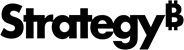Strategy ONE
Generieren der Manifestdatei
Wird installiert Strategy for Office In Office 365 oder Office for Windows müssen Sie zuerst eine Manifestdatei mit generieren Strategy Workstation. Sie können auch Generieren Sie die Manifestdatei in Analysis Web.
In Workstation generieren
Sie müssen über einen verfügen Strategy Umgebung in Workstation. Die Schritte dazu finden Sie unter Einführung in Umgebungen im Workstation Help.
-
Klicken Sie in Workstation auf die Registerkarte Umgebungen.
- Klicken Sie mit der rechten Maustaste auf die Umgebung, die Sie verwenden möchten > - Eigenschaften.
- Wechseln Sie zum Add-Ins Tab.
- Erweitern Sie Microsoft für Office, Excel-Add-in Dropdown
- Passen Sie die Beschriftungen für das Add-in individuell an und fügen Sie bei Bedarf weitere Domänen hinzu. Was kann ich anpassen?
Die folgenden Felder bestimmen, welche Beschriftungen im Add-in in Excel angezeigt werden:
Add-In-Namen
Popup „Erste Schritte“
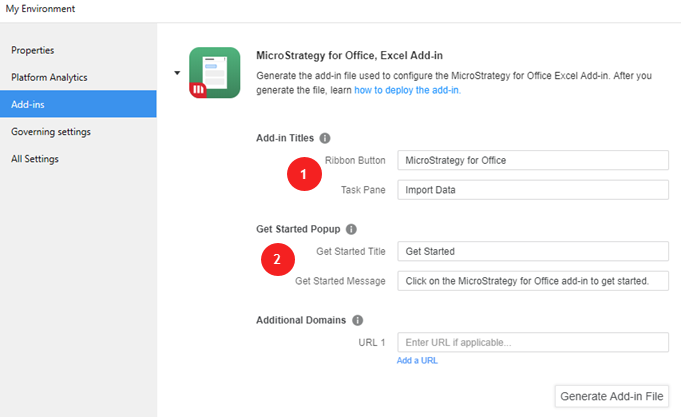
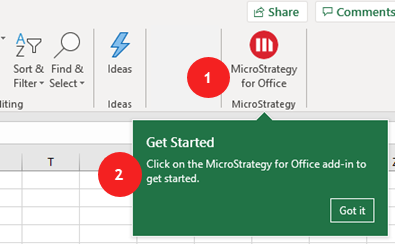
- Klicken Sie Microsoft Office Excel-Add-in-Datei generieren
- Speichern Sie die Manifestdatei auf Ihrer Festplatte.
In Web generieren
- Rufen Sie die Seite „Projekte“ auf.
- Klicken Sie oben rechts auf „Strategy erkunden“.. Eine neue Seite wird geöffnet.
- Klicken Sie auf Laden Sie das Add-in herunter Schaltfläche.
-
Wenn keine Library-Umgebung verbunden ist, geben Sie die Library-Umgebung an, um das Add-in herunterzuladen, und klicken Sie auf Fortfahren.
Wenn mehr als eine Library-Umgebung verbunden ist, wählen Sie eine Umgebung aus, um das Add-in herunterzuladen, und klicken Sie auf Fortfahren.
Wenn Sie Library mit SAML-Authentifizierung verwenden, ändern Sie die Manifestdatei und geben Sie die Weiterleitungs-URL in ein App-Domäne Element.
Weitere Informationen und ein Beispiel finden Sie unter Microsoft-Dokumentation: Geben Sie die Domänen an, die Sie im Add-in-Fenster öffnen möchten
Nachdem Sie nun die Manifestdatei generiert haben, sehen Sie Stellen Sie die „Strategy for Office“ bereit Add-in oder Manuell installieren.